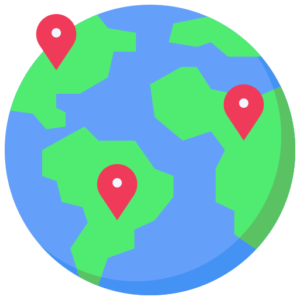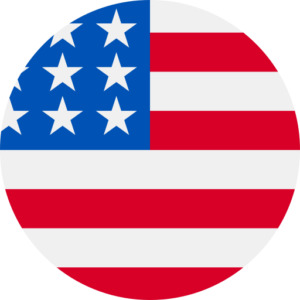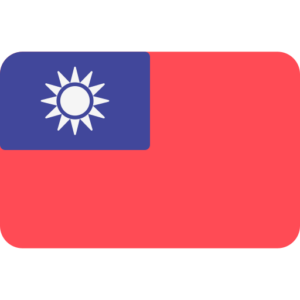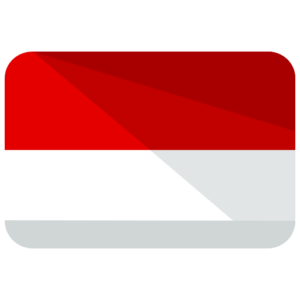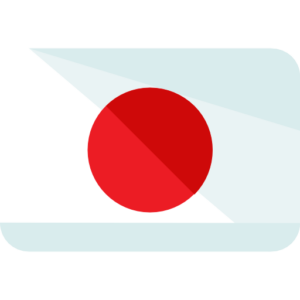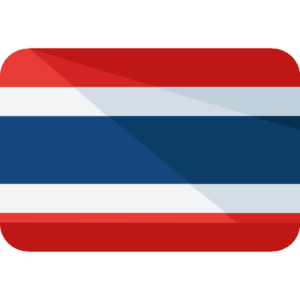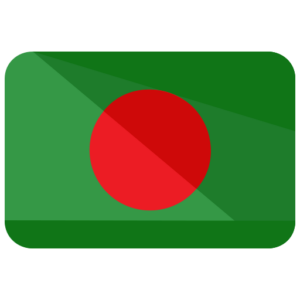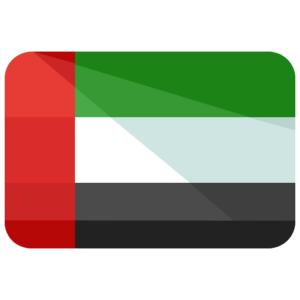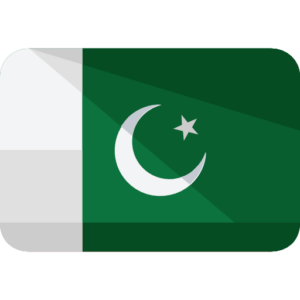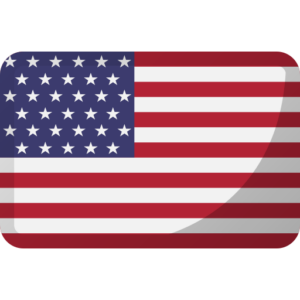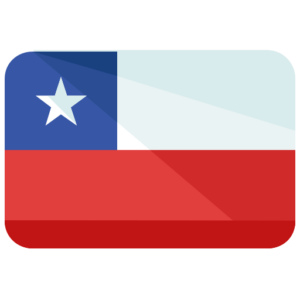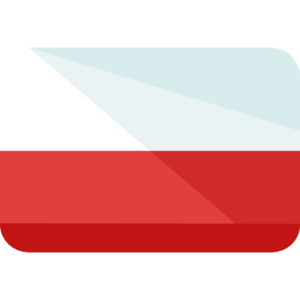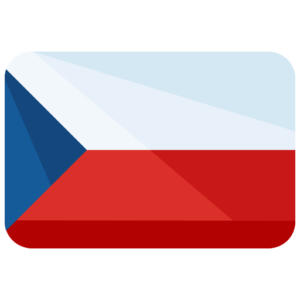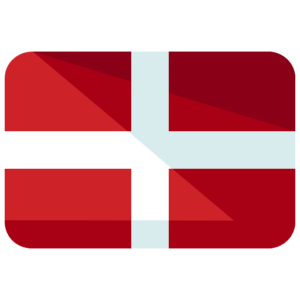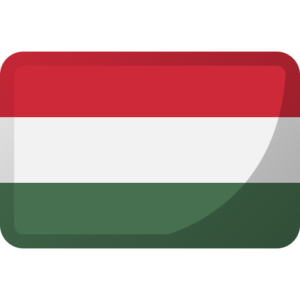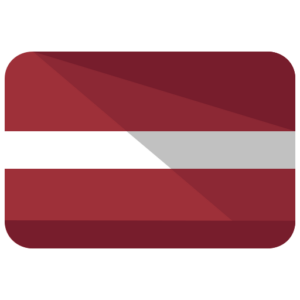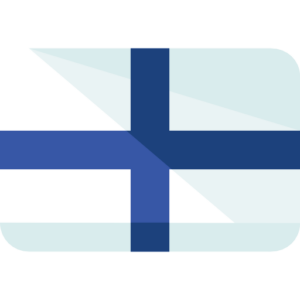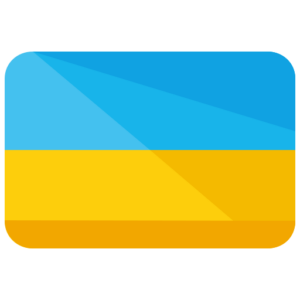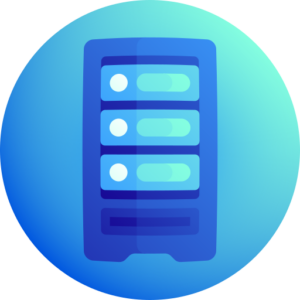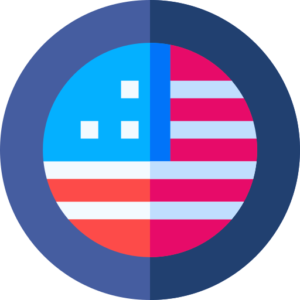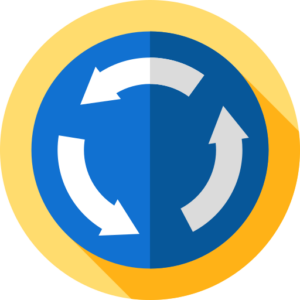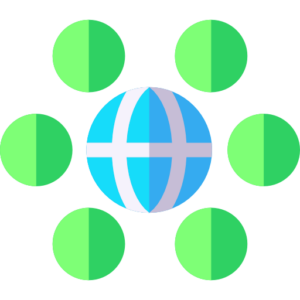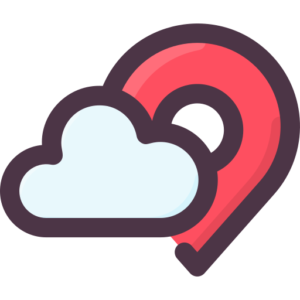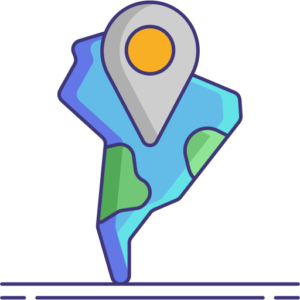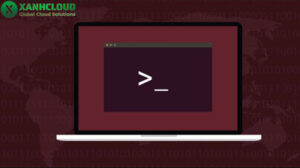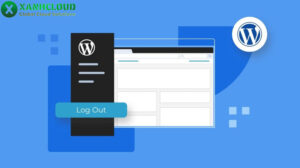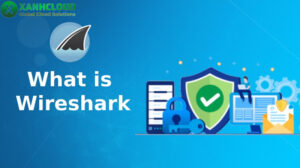Bạn đã mất nhiều thời gian để xây dựng một website đẹp mắt, đầy đủ nội dung và tính năng, nhưng làm sao để mọi người có thể truy cập và trải nghiệm nó trên Internet? Giải pháp chính là đưa website lên hosting tức là chuyển toàn bộ tệp tin, hình ảnh, mã nguồn và dữ liệu của trang web lên một máy chủ trực tuyến.
Khi hoàn tất, website của bạn sẽ có một địa chỉ trực tuyến (URL) riêng, cho phép bất kỳ ai cũng có thể truy cập. Ở bài viết này, Xanh Cloud sẽ hướng dẫn bạn từng bước chi tiết, giúp việc upload website trở nên đơn giản, nhanh chóng và dễ thực hiện.
Chuẩn bị trước khi đưa web lên hosting
Trước khi upload website, việc chuẩn bị kỹ lưỡng là yếu tố quan trọng để đảm bảo quá trình triển khai diễn ra suôn sẻ và website hoạt động ổn định trên máy chủ. Dưới đây là những bước chuẩn bị cần thiết:
1. Chuẩn bị file website
- Source code hoặc file backup: Bao gồm toàn bộ các tệp HTML, CSS, JavaScript, hình ảnh, video, và các thư mục chức năng của website.
- File nén (nếu có): Nên nén các tệp lại thành file .zip hoặc .tar để dễ dàng upload và giải nén trên hosting.
- Kiểm tra kỹ lưỡng: Đảm bảo tất cả các tệp và thư mục đều hoạt động bình thường trước khi upload để tránh lỗi sau khi đưa lên máy chủ.

2. Chuẩn bị database (nếu website có sử dụng)
- Nếu website sử dụng MySQL, MariaDB hay các cơ sở dữ liệu khác, hãy xuất dữ liệu từ môi trường cũ thành file .sql hoặc file nén.
- Kiểm tra và sao lưu dữ liệu để đảm bảo không bị mất thông tin quan trọng khi upload lên hosting mới.
3. Thông tin đăng nhập hosting
- cPanel/DirectAdmin: Thông tin truy cập bảng điều khiển quản lý hosting.
- FTP/SFTP/SSH: Bao gồm địa chỉ máy chủ, username, password, cổng kết nối. Thông tin này được nhà cung cấp hosting cấp khi đăng ký dịch vụ.
- Kiểm tra kỹ thông tin trước khi kết nối để tránh lỗi trong quá trình upload.
4. Phần mềm hỗ trợ upload
- FileZilla, Cyberduck, WinSCP: Là những phần mềm FTP/SFTP phổ biến, giúp kết nối và truyền dữ liệu từ máy tính lên hosting một cách nhanh chóng.
- Các phần mềm này hỗ trợ kéo thả, quản lý thư mục và thiết lập quyền truy cập, phù hợp cho cả người mới bắt đầu.

Ngoài ra việc chọn hosting uy tín giúp website hoạt động ổn định, nhanh chóng và an toàn. Bạn có thể tham khảo Xanh Cloud với các gói hosting đa dạng và hỗ trợ kỹ thuật chuyên nghiệp, phù hợp mọi nhu cầu.
Các cách đưa web lên hosting nhanh và phổ biến
Khi muốn đưa website của bạn trực tuyến, có nhiều phương pháp phổ biến để upload dữ liệu lên hosting, tùy theo nhu cầu, kinh nghiệm kỹ thuật và loại website.
1. Upload website bằng File Manager trên cPanel
File Manager là công cụ quản lý file trực tuyến tích hợp sẵn trong hầu hết các hosting phổ biến như cPanel. Với phương pháp này, bạn có thể tải lên, giải nén, chỉnh sửa hoặc xóa file trực tiếp từ trình duyệt mà không cần cài thêm phần mềm. Đây là cách trực quan, dễ sử dụng, đặc biệt phù hợp với người mới hoặc khi xử lý các file có dung lượng nhỏ đến trung bình. Nhược điểm là tốc độ upload có thể chậm với file lớn và có giới hạn dung lượng tối đa.
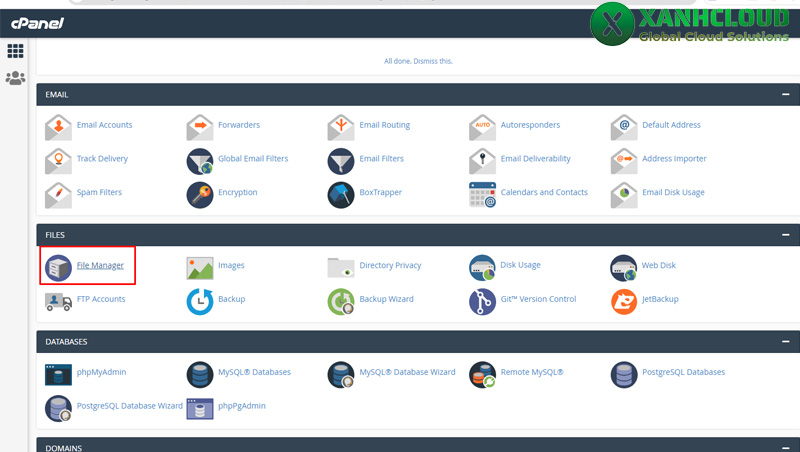
2. Upload website bằng FTP Client (FileZilla, Cyberduck, WinSCP…)
FTP là giao thức truyền tải file giữa máy tính và server. Sử dụng các phần mềm FTP Client như FileZilla giúp upload nhanh chóng các file lớn hoặc nhiều file cùng lúc, đồng thời hỗ trợ resume nếu kết nối bị gián đoạn. Phương pháp này thích hợp với người dùng quen thao tác quản lý file, nhưng cần cài đặt phần mềm và làm quen với giao diện của FTP Client.
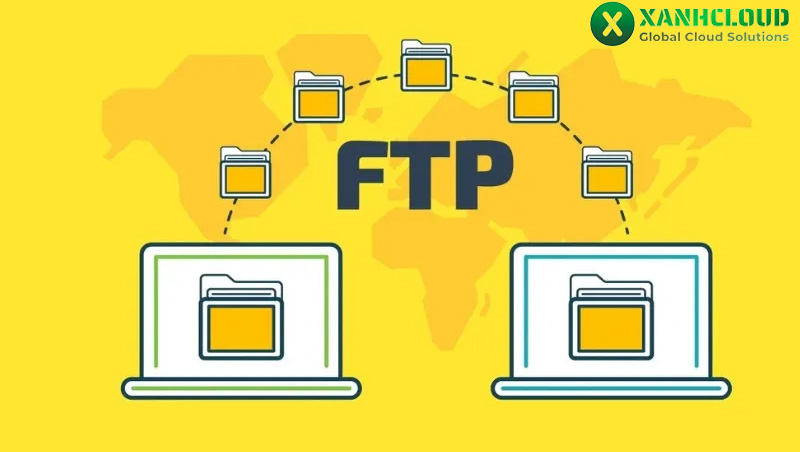
3. Upload website qua SSH (Secure Shell)
SSH là lựa chọn dành cho người dùng nâng cao, cho phép kết nối an toàn tới server và thực hiện các thao tác bằng dòng lệnh. Bạn có thể upload, giải nén file trực tiếp trên server và quản lý dữ liệu linh hoạt mà không giới hạn dung lượng. Tuy nhiên, SSH yêu cầu kiến thức cơ bản về lệnh Linux và hosting phải cấp quyền truy cập SSH.
4. Sử dụng plugin hỗ trợ (đặc biệt với WordPress)
Với các website WordPress, việc dùng plugin di chuyển như All-in-One WP Migration hay Duplicator giúp đóng gói toàn bộ mã nguồn, database, themes và plugins vào một file duy nhất. Sau đó, bạn chỉ cần import file này lên hosting mới, quá trình di chuyển trở nên đơn giản và nhanh chóng. Nhược điểm là phiên bản miễn phí của một số plugin có giới hạn dung lượng file di chuyển.
5. Nhờ hỗ trợ kỹ thuật từ nhà cung cấp hosting
Nếu bạn không tự tin về kỹ thuật hoặc website có cấu trúc phức tạp, hầu hết các nhà cung cấp hosting uy tín đều có dịch vụ hỗ trợ di chuyển website. Đội ngũ kỹ thuật sẽ thực hiện toàn bộ quá trình upload, đảm bảo an toàn dữ liệu, tiết kiệm thời gian và giảm thiểu rủi ro. Nhược điểm là có thể phát sinh chi phí nếu nhà cung cấp không hỗ trợ miễn phí.
Hướng dẫn chi tiết từng cách upload website lên hosting
1. Upload bằng File Manager trên cPanel
File Manager là công cụ quản lý file trực tiếp trên cPanel, phù hợp với người mới hoặc file có dung lượng nhỏ đến trung bình. Các bước thực hiện:
- Truy cập cPanel và mở File Manager: Đăng nhập vào tài khoản hosting, tìm mục File Manager.
- Chọn thư mục gốc của website: Thường là public_html hoặc thư mục tương ứng mà bạn muốn website hiển thị.
- Upload file website hoặc file nén: Kéo thả hoặc chọn Upload, tải các tệp tin HTML, CSS, JavaScript, hình ảnh hoặc file nén (.zip/.rar).
- Giải nén file (Extract) nếu cần: Nếu tải file nén lên, click chuột phải vào file và chọn Extract để giải nén trực tiếp trên host.
- Kiểm tra file đã upload đúng vị trí chưa: Mở thư mục public_html và chắc chắn tất cả các tệp và thư mục đã nằm đúng vị trí để website hiển thị chính xác.
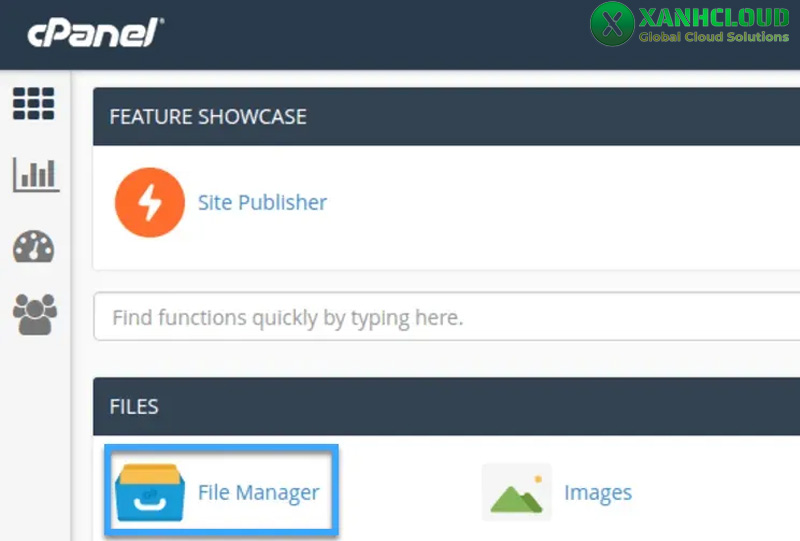
2. Upload bằng FTP Client
FTP là phương pháp linh hoạt, thích hợp với file lớn hoặc nhiều file. Các bước thực hiện:
- Tải và cài đặt phần mềm FTP Client: Ví dụ FileZilla, WinSCP, Cyberduck.
- Cấu hình kết nối: Điền thông tin FTP cung cấp bởi nhà hosting gồm Hostname, Username, Password và Port (thường là 21).
- Kết nối với host: Nhấn Quickconnect hoặc tương ứng để kết nối tới server.
- Chuyển file vào thư mục public_html: Kéo thả các tệp từ máy tính sang thư mục gốc trên host. Nếu file là file nén, giải nén bằng File Manager trên hosting.
- Quản lý file và quyền truy cập: Kiểm tra quyền (permissions) cho các thư mục và tệp cần thiết để đảm bảo website hoạt động bình thường.
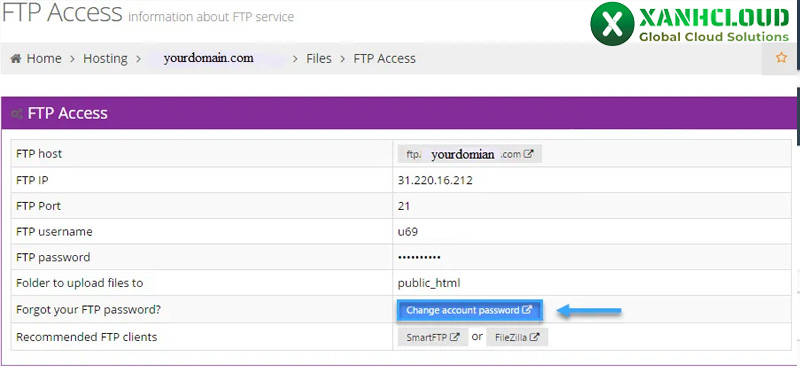
3. Upload qua SSH (cho file lớn hoặc người dùng nâng cao)
SSH (Secure Shell) là phương pháp mạnh mẽ, giúp upload và giải nén trực tiếp trên server, không bị giới hạn dung lượng. Các bước thực hiện:
- Kết nối SSH: Sử dụng terminal (Linux/Mac) hoặc PuTTY (Windows), kết nối tới server với thông tin SSH từ nhà cung cấp hosting.
- Upload file: Dùng lệnh scp hoặc rsync để tải file từ máy tính lên host.
- Giải nén file trên hosting: Sử dụng lệnh unzip hoặc tar -xvzf để giải nén trực tiếp trên server.
- Kiểm tra file đã ở đúng vị trí: Đảm bảo các tệp đã nằm trong thư mục gốc website (thường là public_html).
4. Cấu hình database nếu website sử dụng
Với các website động (WordPress, Joomla, web app), cơ sở dữ liệu là bắt buộc. Hướng dẫn chi tiết:
- Tạo database mới trên hosting: Truy cập cPanel > MySQL Databases, tạo database và user, ghi nhớ thông tin: Database Name, Username, Password, Host.
- Import dữ liệu vào database: Mở phpMyAdmin, chọn database vừa tạo, vào tab Import, tải file SQL từ máy tính lên và nhấn Go để import.
- Cấu hình kết nối trong source code: Mở file cấu hình (ví dụ wp-config.php với WordPress), điền thông tin host, tên database, username và password để website kết nối đúng với database.
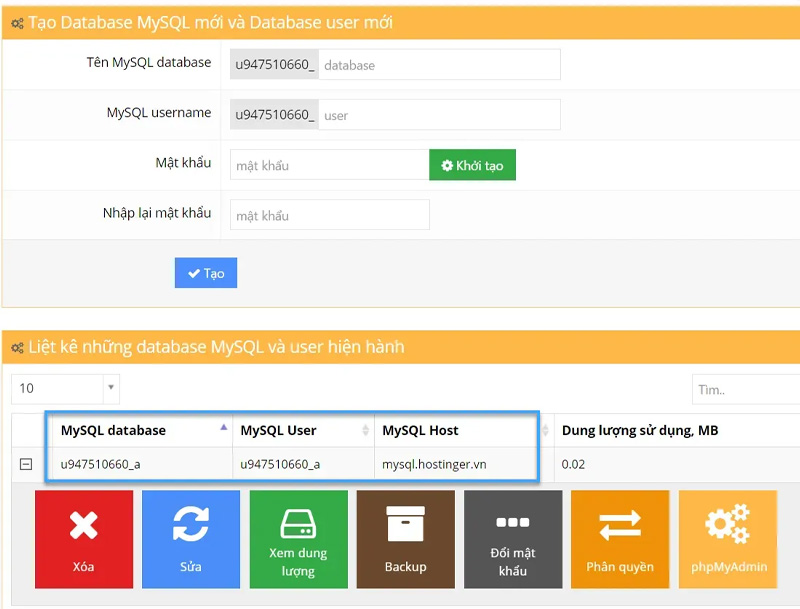
Kiểm tra và xử lý sau khi upload
Sau khi website đã được upload lên hosting, việc kiểm tra và xử lý các vấn đề phát sinh là bước cần thiết để đảm bảo trang web vận hành ổn định và an toàn.
- Truy cập website để kiểm tra hoạt động: Đảm bảo các trang, liên kết và tính năng đều hiển thị và vận hành đúng.
- Khắc phục lỗi phổ biến: Sửa các lỗi 404, 500, 503 hoặc lỗi kết nối cơ sở dữ liệu bằng cách kiểm tra cấu hình và đường dẫn.
- Đảm bảo quyền truy cập file và thư mục: Thiết lập permissions chuẩn (thư mục 755, file 644) để website hoạt động ổn định và bảo mật.
- Cấu hình DNS nếu sử dụng tên miền riêng: Trỏ A Record và CNAME về hosting, kiểm tra cập nhật DNS để đảm bảo truy cập mượt mà.
Với hướng dẫn chi tiết trên, hy vọng bạn đã có thể tự mình đưa website lên hosting thành công. Nếu trong quá trình thực hiện còn bất kỳ thắc mắc nào, đừng ngần ngại liên hệ ngay qua hotline 0889.192.666 để được nhân viên kỹ thuật của Xanh Cloud tư vấn và hỗ trợ nhanh chóng nhất nhé.